- Android
- iOS
Precisione dei dati posizione
Scegliere la frequenza con cui il dispositivo intelligente aggiorna i dati posizione quando 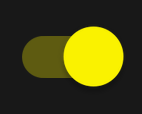 (acceso) è selezionato per Collegamento automatico > Dati posizione nella scheda
(acceso) è selezionato per Collegamento automatico > Dati posizione nella scheda  . Un aggiornamento meno frequentemente limita l'accuratezza dei dati registrati ma riduce anche il consumo energetico.
. Un aggiornamento meno frequentemente limita l'accuratezza dei dati registrati ma riduce anche il consumo energetico.
-
Toccare Collegamento automatico nella scheda
 .
.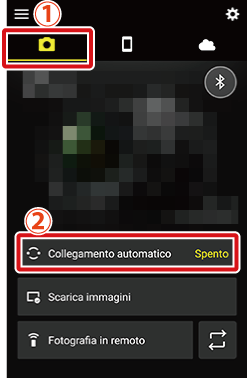
-
Toccare l'interruttore Collegamento automatico per portarlo su
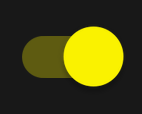 (acceso).
(acceso).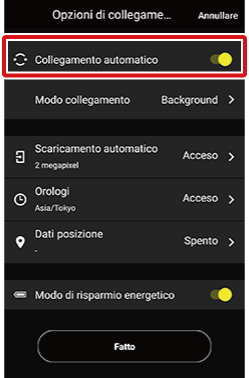
-
Toccare Dati posizione.
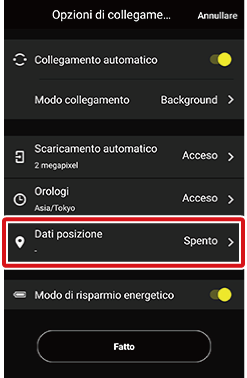
-
Toccare Dati posizione per attivarlo (
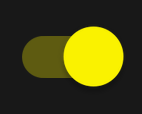 ).
).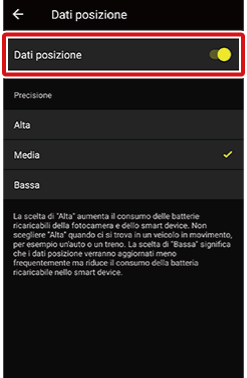
-
Attivando Dati posizione è possibile accedere alle opzioni di precisione.
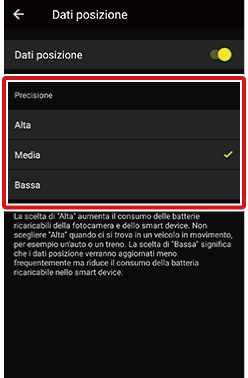
-
Toccare l'opzione desiderata.
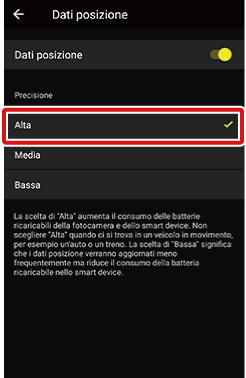
-
Toccare
 per tornare al display precedente.
per tornare al display precedente.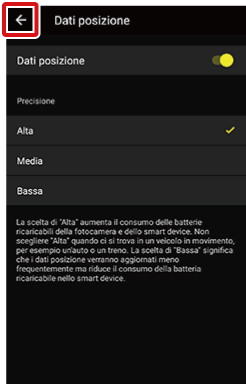
-
Toccare Fatto per uscire e tornare alla scheda
 .
.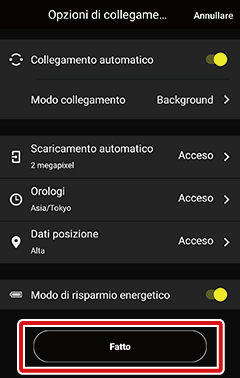
Scegliere la frequenza con cui il dispositivo intelligente aggiorna i dati posizione quando 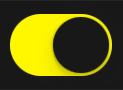 (acceso) è selezionato per Collegamento automatico > Dati posizione nella scheda
(acceso) è selezionato per Collegamento automatico > Dati posizione nella scheda  . Un aggiornamento meno frequentemente limita l'accuratezza dei dati registrati ma riduce anche il consumo energetico.
. Un aggiornamento meno frequentemente limita l'accuratezza dei dati registrati ma riduce anche il consumo energetico.
-
Toccare Collegamento automatico nella scheda
 .
.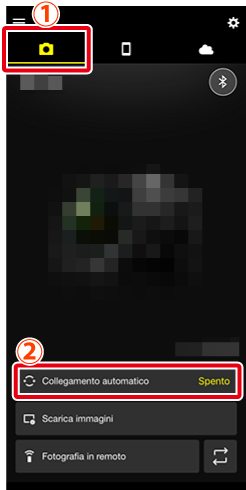
-
Toccare l'interruttore Collegamento automatico per portarlo su
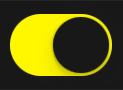 (acceso).
(acceso).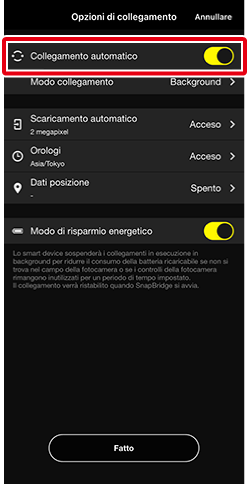
-
Toccare Dati posizione.
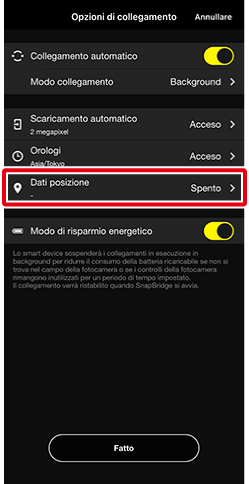
-
Toccare Dati posizione per attivarlo (
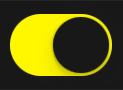 ).
).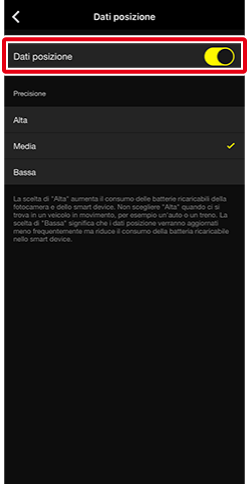
-
Attivando Dati posizione è possibile accedere alle opzioni di precisione.
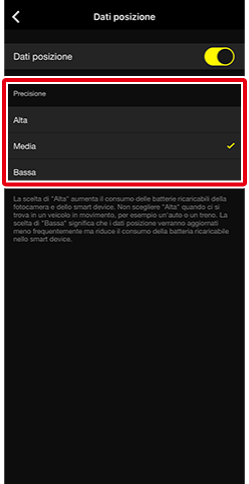
-
Toccare l'opzione desiderata.
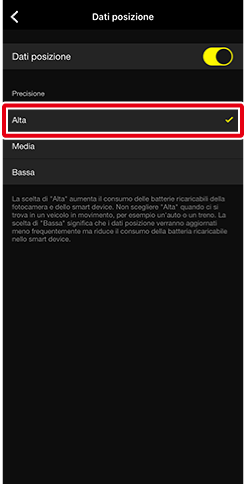
-
Toccare
 per tornare al display precedente.
per tornare al display precedente.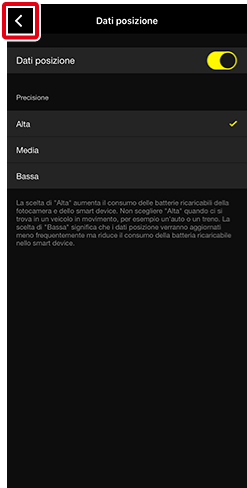
-
Toccare Fatto per uscire e tornare alla scheda
 .
.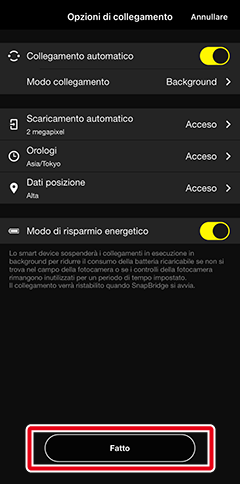
"Bassa"
Per concedere a SnapBridge l'accesso ai dati posizione, avviare l'app Impostazioni di iOS e andare a SnapBridge > Posizione.
iOS 14 o versioni successive
Se il proprio dispositivo iOS visualizza una finestra di dialogo per indicare che la funzione "posizione precisa" non è attivata, seguire le istruzioni sullo schermo per attivare la posizione precisa. La precisione dei dati posizione non può essere regolata se la posizione precisa non è abilitata.
